Если вам нужно просмотреть внешний источник данных или управлять им, стоит узнать правильное диалоговое окно в соответствии с вашими потребностями:
-
Используйте диалоговое окно Последние источники , чтобы отобразить часто используемые источники данных, которые вы уже импортировали, и в качестве удобного списка для внесения изменений в сведения о подключении каждого источника данных.
-
Используйте диалоговое окно Изменение разрешений , чтобы найти или обновить учетные данные источника данных или задать уровни конфиденциальности. Дополнительные сведения см. в разделе Настройка уровней конфиденциальности.
-
Диалоговое окно Параметры запроса используется для задания дополнительных параметров безопасности в собственных запросах базы данных, сертификатах и службах проверки подлинности. Еще больше повысьте уровень безопасности данных.
Внимательно делитесь книгой с другими пользователями, которым может потребоваться обновить данные или внести в нее изменения. В зависимости от того, как настроены учетные данные источника данных, может потребоваться запросить доступ к источнику данных, чтобы избежать ошибок обновления. Кроме того, в зависимости от параметра конфиденциальности они могут не иметь возможности просматривать конфиденциальные данные, такие как зарплаты или даты выпуска проекта. Это особенно важно при совместной работе с книгой и внесении в нее изменений. При возникновении случайного конфликта данных обычно выигрывает первый пользователь, который внесет изменения. Но если данные будут обновлены позже, эти изменения могут быть потеряны. Дополнительные сведения см. в разделе Общий доступ к внешним данным с помощью ODC-файла.
Excel поддерживает список недавно использовавшихся источников данных, чтобы удобно находить их и управлять ими, когда это необходимо.
-
Выполните одно из следующих действий:
в Excel выберите данные > последние источники.
В Редактор Power Query Выберите главная > последние источники.
Откроется диалоговое окно Последние источники .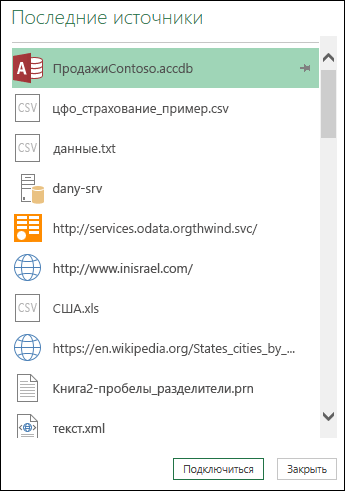
-
Выберите источник данных из списка и нажмите кнопку Подключить.
Откроется диалоговое окно Навигатор . Каждый источник данных имеет свой набор параметров.
Совет Щелкните правой кнопкой мыши источник данных в списке, чтобы выполнить дополнительные команды, такие как копирование пути или управление записями пин-кода.
-
Чтобы открыть диалоговое окно Параметры источника данных , выполните одно из следующих действий.
В Power Query Выберите Файл > Главная > Параметры источника данных.
В Excel Выберите Data > Get Data > Параметры источника данных. -
Выберите один из следующих вариантов:
Источники данных в текущей книге Это параметр по умолчанию, и он также отображает кнопку Изменить источник внизу.
Глобальные разрешения Изменение разрешений для всех книг. -
Если источников данных много, введите поисковую фразу в поле Параметры источника данных поиска или нажмите кнопку Сортировать

-
Чтобы изменить источник данных, выберите его, выберите Источник данных, а затем внесите изменения в диалоговом окне для этого источника данных. Это то же диалоговое окно, что и при первом импорте данных. Каждый тип источника данных имеет разные диалоговые окна.
Совет Для базы данных с собственным запросом к базе данных (например, SQL) инструкцию SQL можно просмотреть только в этом диалоговом окне. Дополнительные сведения о том, как изменить инструкцию SQL, см. в статье Импорт данных из базы данных с помощью собственного запроса к базе данных (Power Query). -
С помощью кнопки Очистить разрешения/Очистить все разрешения можно очистить разрешения для выбранного источника данных или для всех источников данных. Будьте осторожны, используя эту команду. После очистки разрешений вы не сможете получить их обратно.
-
Чтобы открыть диалоговое окно Изменение разрешений , выберите источник данных из списка, а затем выберите Изменить разрешения.
-
Обратите внимание, что в разделе Учетные данные указан тип разрешений источника данных, например Анонимный.
-
Чтобы удалить разрешение, выберите Удалить. Теперь для типа разрешения указано Значение Не указано.
-
Чтобы добавить или изменить разрешение, выберите Изменить.
-
В левой области диалогового окна (зеленым цветом) выберите нужный тип учетных данных:
Примечание . Пароль не шифруется при отправке. Некоторые источники данных не поддерживают определенные типы учетных данных.Анонимные Любой пользователь может использовать источник данных, и учетные данные не требуются.
Windows Введите имя пользователя и пароль Windows.
Базовый введите имя пользователя и пароль.
Веб-API Введите ключ, необходимый для доступа к веб-источнику, который иногда требует предварительной регистрации.
Учетная запись организации Войдите в рабочую или учебную учетную запись.
-
Чтобы открыть диалоговое окно Параметры запроса , выполните одно из следующих действий.
В Редактор Power Query выберите Параметры> файлов и Параметры > параметры запроса.
В Excel Выберите Data > Get Data > Query Options ( Получить данные > параметры запроса). -
В области слева выберите Безопасность в разделе Глобальный .
-
Выполните одно или несколько из следующих действий в области справа:
В разделе Собственные запросы к базе данных Выберите или снимите флажок Требовать утверждение пользователя для новых запросов к собственной базе данных.
В разделе Проверка отзыва сертификата Выберите или снимите флажок Включить отзыв сертификата проверка.
Connections к источнику данных HTTPS может быть небезопасным, если сертификат для подключения был скомпрометирован. Проверка отзыва гарантирует, что скомпрометированные сертификаты не могут быть использованы. Это проверка может завершиться ошибкой для самозаверяющих сертификатов или сертификатов, используемых для прокси-подключений. Если этим сертификатам не удается предоставить правильную точку распространения списка отзыва сертификатов, то эту проверка следует отключить. В противном случае это проверка должно быть включено.
В разделе Уровень предупреждения веб-просмотра выберите
:Нет Никогда не отображать предупреждение перед отображением веб-предварительного просмотра.
Умеренной Отображение предупреждения перед отображением веб-просмотра, если URL-адрес не был введен явным образом или не утвержден как доверенный во время сеанса.
Строгий Перед отображением веб-предварительного просмотра всегда отображается предупреждение.
В разделе Утвержденные службы проверки подлинности ADFS обратите внимание на следующее:
При входе иногда предлагается утвердить неизвестные службы проверки подлинности. Отобразится список утвержденных неизвестных служб проверки подлинности. При удалении записи из этого списка вы удаляете утверждение и снова будет предложено войти.
Если утвержденный список отсутствует, появится сообщение "Вы не утвердили службы проверки подлинности на этом компьютере".
Для службы Excel используйте диалоговое окно Параметры проверки подлинности службы Excel:
-
Выберите Запросы > данных & Connections.
-
Перейдите на вкладку Запросы , чтобы отобразить запросы в книге.
-
Щелкните правой кнопкой мыши нужный запрос и выберите Свойства.
-
В диалоговом окне Свойства запроса выберите вкладку Определение .
Дополнительные сведения см. в разделе Параметры проверки подлинности службы Excel.
См. также
Справка по Power Query для Excel










